Dalam tutorial Photoshop, saya akan menunjukkan langkah-langkah yang saya lakukan untuk Buat Manipulasi, Foto unik Black Surreal dengan Efek Nebula di Photoshop. Ini adalah tutorial tingkat menengah sehingga beberapa langkah dapat sedikit rumit, tapi mengapa tidak mencoba :)
Sepanjang jalan, kita akan menggunakan beberapa keterampilan retouch sederhana, serta beberapa kuas kustom dan liquify filter untuk menghasilkan efek khusus.
Berikut adalah previewnya :

OK Mari kita mulai!
Untuk menyelesaikan tutorial ini, Anda akan memerlukan saham berikut:
Langkah 1
Buat dokumen baru dengan latar belakang hitam berukuran 800px * 1100px. Load tekstur retak ke Photoshop dan memotong sepotong itu dan paste ke dokumen kami, kompres itu dan perspektif dengan alat free transform:
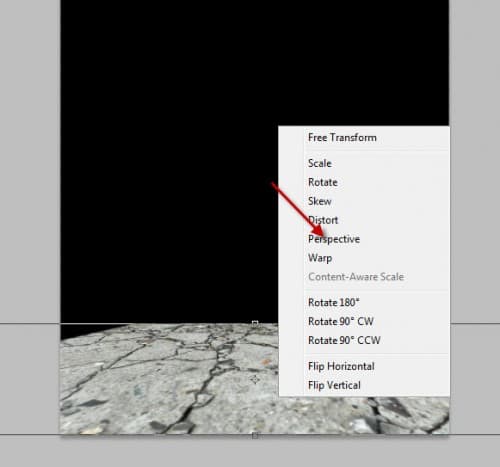
Gunakan penghapus lembut untuk menghapus tepi off tekstur seperti berikut:
Petunjuk: mengatur aliran penghapus dan opacity menjadi sekitar 50% keduanya. Ini akan membantu menciptakan kedalaman dan cahaya di tanah.
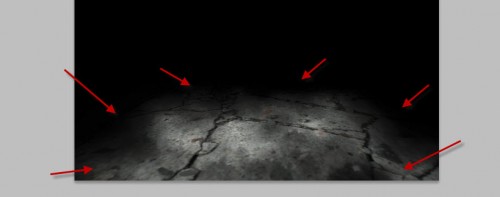
Tambahkan 3 lapisan berikut penyesuaian ke lapisan tekstur tanah sebagai clipping mask:
Hitam dan Putih
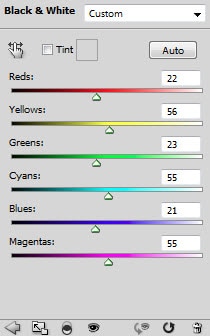
Tingkat
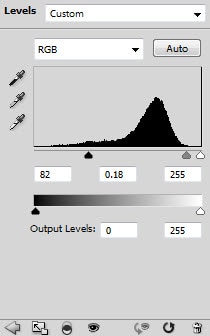
Curves
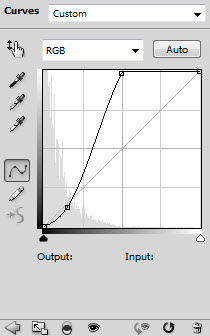
dan di sini adalah efeknya sejauh ini:
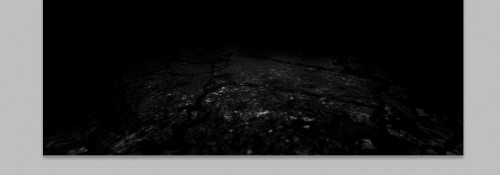
Langkah 2
Buat layer baru dan menggunakan baik brushset asap dan filter awan untuk menambahkan beberapa efek awan
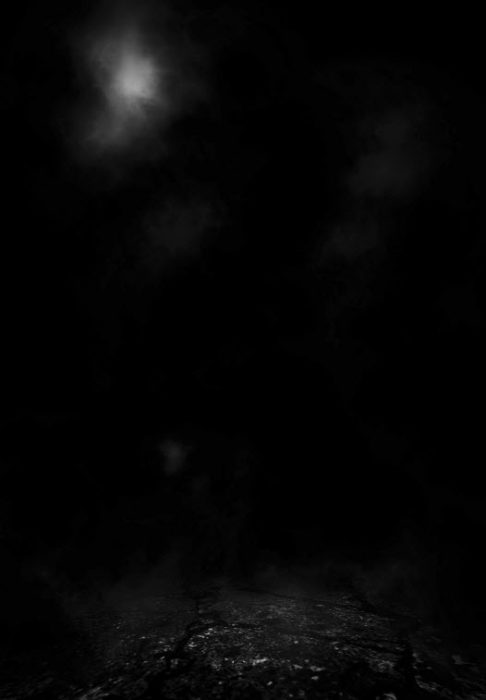
Memuat gambar model ke Photoshop, memotong model dan paste ke dokumen kami - jangan khawatir jika ujung-ujungnya adalah sedikit kasar, itu tidak penting dalam tutorial:

Kami akan menambahkan beberapa efek terbang / cairan untuk model - sehingga memunculkan filter liquify dan menerapkan pengaturan berikut untuk alat ke depan warp:
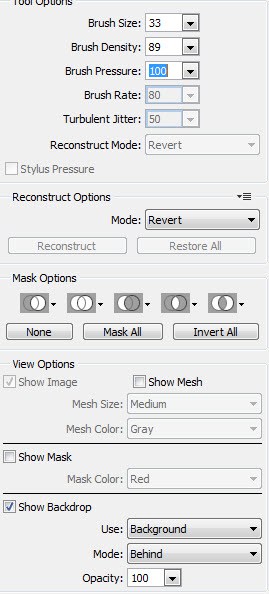
Terapkan ini untuk rok model dan beberapa daerah lain seperti berikut:



dan di sini adalah efeknya sejauh ini:

Langkah 3
Sekarang mari kita menambahkan 3 lapisan penyesuaian berikut ini lapisan model sebagai masker kliping:
Hitam dan Putih
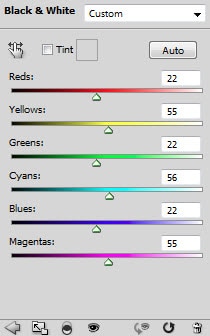
Tingkat
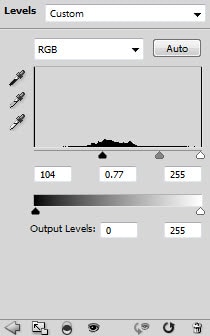
Curves
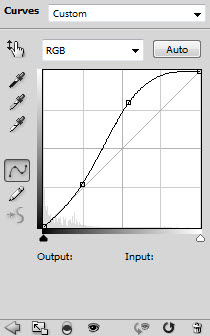
Gunakan sikat lembut hitam untuk melukis bayangan di bawah beberapa model:
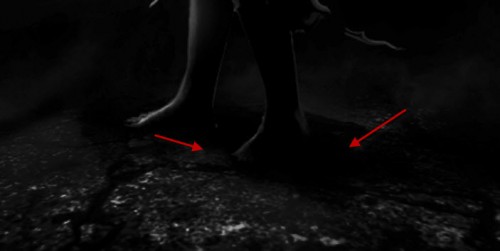
dan di sini adalah efeknya sejauh ini:

Langkah 4
Sekarang mari kita tambahkan beberapa rambut untuk model untuk menebus pilihan - membuat layer baru dan menggambar jalur melengkung seperti berikut:
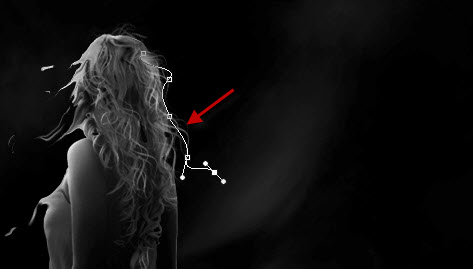
Klik kanan jalan dan pilih "Stroke Path" pilihan:

Stroke jalan dengan sikat putih 3px keras (dengan opsi tekanan mensimulasikan dihidupkan), duplikat layer garis mengelus beberapa kali, sesuaikan opacity setiap lapisan untuk beberapa kedalaman:
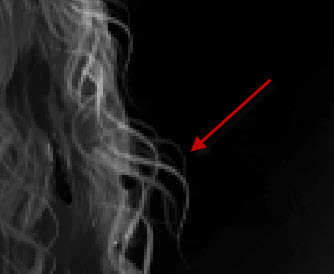
Gandakan kelompok rambut beberapa kali lagi, mengubah ukuran dan melampirkannya ke bagian yang berbeda dari model rambut untuk beberapa variasi:

Langkah 5
Sekarang mari kita tambahkan beberapa efek nebula sederhana di sekitar model - Buat layer baru dan gunakan sikat lembut putih untuk melukis titik putih besar atas model:

Gunakan sikat asap ditetapkan sebagai penghapus, menghapus beberapa bagian dari cahaya putih (khususnya di tengah dan di sekitar tepi) seperti berikut:

Gunakan alat filter liquify di depan warp, mendorong awan dari pusat ke arah tepi, Anda akan memiliki efek di bawah ini:
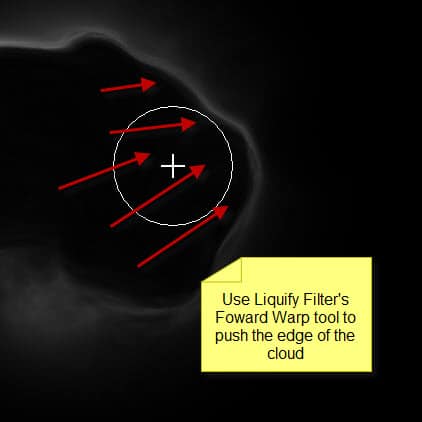
Menghapus kiri setengah dari awan dan meninggalkan hanya bagian cair, dan di sini adalah efeknya sejauh ini:

Duplikat lapisan ini beberapa kali, mengubah ukuran dan menyebarkan mereka di sekitar model seperti yang ditunjukkan di bawah ini:

Langkah 6
Sekarang mari kita menambahkan makhluk terbang ke dalam gambar. Saya memutuskan untuk pergi dengan elang - dan mari kita memuat gambar elang saham ke Photoshop, potong dua dari mereka dari gambar dan paste ke dokumen kita, mengubah ukuran mereka untuk skala yang lebih kecil, tempatkan mereka di atas awan seperti berikut:
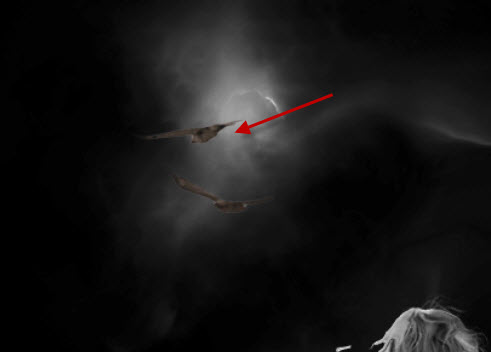
Jika tepi tepi terjadi pada menjadi kasar, kita dapat menerapkan beberapa menyempurnakan pengaturan tepi filter untuk memperlancar mereka keluar:
Petunjuk: Anda harus memilih lapisan pertama sebelum menerapkan memperbaiki saringan tepi.
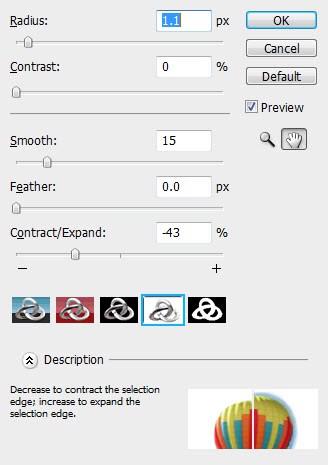
Tambahkan 2 layer berikut penyesuaian sebagai kliping masker untuk lapisan ini elang:
Hitam dan Putih
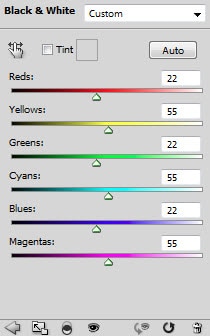
Tingkat
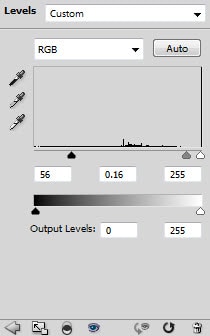
dan di sini adalah efek setelah penyesuaian untuk elang:

Langkah 7
OK kita hampir selesai! Untuk beberapa memanipulasinya akhir, saya menambahkan beberapa menyorot dengan lukisan sikat halus putih di atas area rambut ditunjukkan di bawah ini:
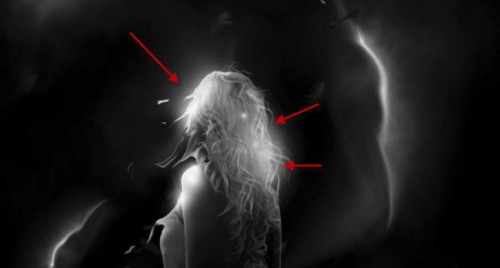
Juga saya menggunakan beberapa kuas bulu untuk cat beberapa bulu jatuh untuk menambahkan beberapa efek yang lebih nyata:

Lebih lanjut menambahkan beberapa warna dengan saldo lapisan beberapa penyesuaian warna di atas semua lapisan, dan di sini adalah efek akhir saya: (klik untuk memperbesar)

Itu saja untuk tutorial ini! Semoga Anda menikmati dan merasa berguna!!
Tinggalkan Komentar Anda!!

1 comments:
waawww,, keren sekali,, ^,^
mampir sini ya; Tips Kesehatan
Post a Comment